3 einfache Wege, MOV-Dateien auf YouTube hochzuladen
Wenn Sie jemals Videos mit Ihrem iPhone, einer Digitalkamera oder einem anderen Gerät aufgenommen haben, besteht eine hohe Wahrscheinlichkeit, dass Sie auf MOV - Dateien gestoßen sind, einem gängigen Format, das von Apple entwickelt wurde. Doch wenn es darum geht, MOV - Dateien auf YouTube hochzuladen, fragen sich viele Benutzer: "Kann man MOV auf YouTube hochladen?"
Die Antwort ist ja - YouTube unterstützt MOV - Dateien, jedoch sollten Sie einige Dinge im Kopf behalten. Von der Dateigröße bis hin zur Codierung: Manchmal laden sich diese Dateien ohne Anpassungen nicht reibungslos hoch. Wenn Sie Schwierigkeiten hatten, MOV - Dateien auf YouTube hochzuladen oder Fehlermeldungen gesehen haben, gibt es mehrere einfache Methoden, die Ihnen helfen können.
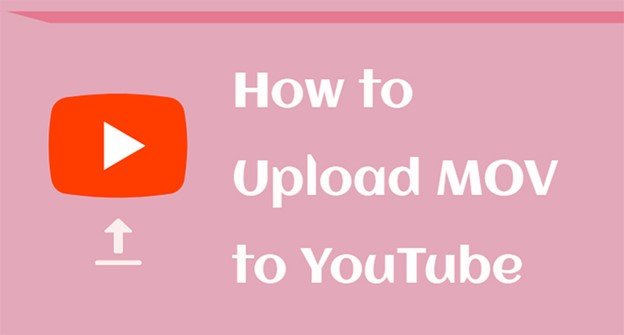
Teil 1. Können Sie MOV auf YouTube Hochladen?
Ja, Sie können tatsächlich MOV - Dateien auf YouTube hochladen! Die Plattform unterstützt verschiedene Formate, darunter MOV, MP4, AVI und mehr. Allerdings bedeutet die Unterstützung von MOV durch YouTube nicht, dass jede MOV - Datei erfolgreich hochgeladen werden kann. MOV ist einfach ein Containerformat, was bedeutet, dass es verschiedene Arten von Videotracks, Audiotracks und Texttracks speichern kann, die auf verschiedene Weise codiert sind. Daher können MOV - Dateien, die nicht den empfohlenen Codierungsstandards von YouTube entsprechen, beim Hochladen Fehler verursachen.
Die empfohlenen Einstellungen von YouTube für MOV - Hochladungen umfassen:
- Videocodec: H.264, HEVC, Apple ProRes, CineForm
- Audiocodec: AAC - LC (Stereo empfohlen)
- Aufösung: bis zu 8K (7680p)
- Bildrate: 24, 25, 30, 48, 50 oder 60 Bilder pro Sekunde
- Seitenverhältnis: 16:9 (empfohlen)
Indem Sie确保 dass Ihre MOV - Dateien diesen Einstellungen entsprechen, erhöhen Sie die Wahrscheinlichkeit eines reibungslosen Hochladeprozesses. Wenn Sie Probleme haben, keine Sorge! In den folgenden Abschnitten werden wir Lösungen und Problembehebungstipps behandeln.
Teil 2. Wie Hochladen Sie ein QuickTime - Video auf YouTube?
QuickTime - Videos, die üblicherweise als MOV - Dateien gespeichert werden, können auch auf YouTube hochgeladen werden, indem Sie die folgenden Schritte ausführen:
Schritt 1: Bereiten Sie Ihre Datei vor
Stellen Sie sicher, dass die QuickTime MOV - Datei den empfohlenen Codierungseinstellungen von YouTube entspricht oder konvertieren Sie sie in MP4 um.
Schritt 2: Melden Sie sich bei YouTube an
Melden Sie sich an und navigieren Sie zu YouTube Studio oder Ihrem Creator Dashboard.
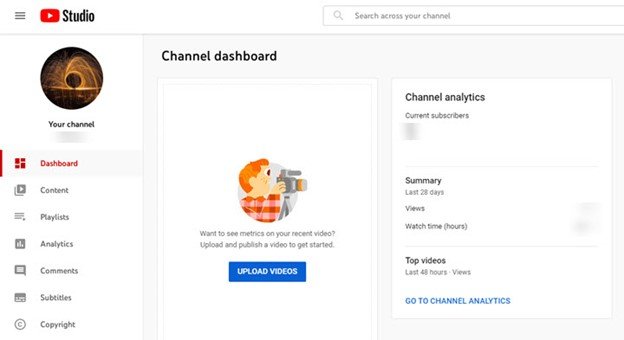
Schritt 3: Hochladen Sie die MOV - Datei
Klicken Sie auf das "Hochladen"-Symbol, wählen Sie Ihre MOV - Datei aus und füllen Sie die wichtigen Details wie Titel, Beschreibung und Schlagwörter aus.
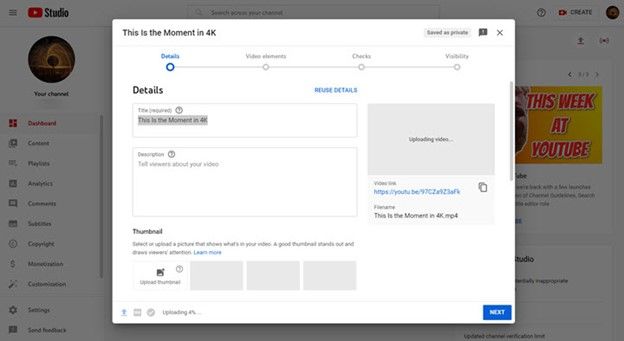
Schritt 4: Optimieren Sie das Video
Während YouTube Ihr Video verarbeitet, fügen Sie Tags, ein Thumbnail und relevante Details hinzu, um die Sichtbarkeit zu verbessern.
Schritt 5: Veröffentlichen und Teilen
Sobald das Video verarbeitet ist, veröffentlichen Sie es, damit Ihr Publikum es genießen kann.
Mit diesen Schritten ist Ihr QuickTime - Video für YouTube bereit und kann von Zuschauern weltweit angesehen werden!
Teil 3. Warum Kann Ich MOV nicht auf YouTube Hochladen?
Wenn Sie Schwierigkeiten haben, MOV - Dateien auf YouTube hochzuladen, versuchen Sie die folgenden Methoden, um das Problem zu beheben:
Methode 1: Konvertieren Sie das MOV - Dateiformat
Der einfachste Weg, Hochladeprobleme mit MOV - Dateien zu lösen, besteht darin, die Datei in ein von YouTube bevorzugtes Format umzuwandeln, wie MP4 mit H.264 - Codierung. Ein leistungsstarkes Tool hierfür ist der HitPaw Univd (HitPaw Video Converter). HitPaw Univd vereinfacht den Prozess der Anpassung von Dateiformaten, Bitraten und Auflösungen an die kompatiblen Einstellungen von YouTube.
Funktionen von HitPaw Univd
HitPaw Univd - All-in-one Video - Lösungen für Windows & Mac
Sicher verifiziert. 254.145 Menschen haben es heruntergeladen.
- Unterstützt die Konvertierung und Bearbeitung von über 1000 Formaten, darunter MOV in MP4, MP3, WAV, TS usw.
- Unterstützt verschiedene Codecs wie H264, H265, AV1, VP9 usw.
- Verlustfreie Konvertierung zur Aufrechterhaltung der Videoqualität
- Fähigkeit, die Bitrate, Auflösung und Codec - Einstellungen anzupassen
- Batch - Konvertierungsfähigkeiten für mehrere Dateien
Sicher verifiziert. 254.145 Menschen haben es heruntergeladen.
Schritt - für - Schritt - Anleitung zur Konvertierung von MOV - Dateien für YouTube
Folgen Sie dieser Anleitung, um Videos auf Windows und Mac in über 1000 Formate zu konvertieren, indem Sie HitPaw Univd verwenden.
Schritt 1: Starten Sie HitPaw Univd und importieren Sie Ihre MOV - Dateien
Öffnen Sie HitPaw Univd, klicken Sie dann auf "Video hinzufügen", um Ihre MOV - Dateien hochzuladen, oder ziehen Sie sie einfach in das Programm, um einfachen Zugang zu erhalten.

Ihre Dateien werden in der Warteschlange erscheinen und sind bereit für weitere Bearbeitung oder Konvertierung.

Schritt 2: Wählen Sie das Ausgabefomat für YouTube aus
Wählen Sie ein Ausgabefomat, indem Sie auf das Dropdown - Symbol neben Ihrem Video klicken. Für eine einfache Kompatibilität mit YouTube wählen Sie MP4 oder H.264 MOV aus. Verwenden Sie "Alle konvertieren zu", wenn Sie das gleiche Format für mehrere Dateien möchten.

Sie können die Parameter wie Qualität, Videocodec und Audiowiedergabe noch weiter optimieren, indem Sie auf das Bearbeitungs - Symbol klicken.

Schritt 3: Starten Sie die Konvertierung von MOV in das YouTube - Format
Wählen Sie einen Zieldordner aus, klicken Sie dann auf "Konvertieren" (oder "Alle konvertieren" für mehrere Dateien), um die Konvertierung von MOV - Dateien zu starten.

Schritt 4: Greifen Sie auf Ihre konvertierten Dateien zu
Sobald die Konvertierung abgeschlossen ist, wechseln Sie zum Tab "Konvertiert". Klicken Sie auf "Ordner öffnen", um die frisch konvertierten Dateien anzuzeigen oder, falls erforderlich, weitere Bearbeitungen durchzuführen.

Methode 2: Aktualisieren Sie Ihren Browser
Manchmal kann ein veralteter Browser das Hochladen stören. Stellen Sie sicher, dass Ihr Browser auf die neueste Version aktualisiert ist und mit YouTube kompatibel ist. Verwenden Sie zur besten Leistung Chrome, Firefox oder Edge. YouTube aktualisiert seine Plattform regelmäßig, und die Verwendung der neuesten Browserversion gewährleistet, dass Sie die am besten kompatiblen Funktionen haben.
Methode 3: Verifizieren Sie Ihr YouTube-Konto
Wenn Sie immer noch nicht hochladen können, verifizieren Sie Ihr YouTube-Konto. Verifizierte Konten können Videos länger als 15 Minuten und größer als die typische Dateigrößengrenze hochladen. So geht's:
- Gehen Sie zu den YouTube-Einstellungen.
- Klicken Sie auf „Zusätzliche Einstellungen anzeigen“ und wählen Sie „Verifizieren“.
- Geben Sie Ihre Telefonnummer ein, erhalten Sie einen Code und geben Sie ihn zur Verifizierung ein.
Nach der Verifizierung können Sie größere MOV-Dateien bis zu den aktuellen Grenzen von YouTube hochladen.
Zusammenfassung
Das Hochladen von MOV-Dateien auf YouTube kann zunächst kompliziert erscheinen, aber mit den richtigen Tools und Anpassungen ist es durchaus machbar. Ja, YouTube akzeptiert MOV-Dateien, aber die Optimierung dieser Dateien, um den Encodierungsstandards von YouTube zu entsprechen, wird das erfolgreiche Hochladen gewährleisten. Indem Sie MOV in MP4 mit HitPaw konvertieren oder sicherstellen, dass Ihre Einstellungen den Präferenzen von YouTube entsprechen, werden Sie eine nahtlose Erfahrung machen. Darüber hinaus kann das Aktualisieren Ihres Browsers und die Verifizierung Ihres Kontos den Prozess weiter vereinfachen.
Ob Sie ein persönliches Video teilen oder professionell veröffentlichen, diese Methoden gewährleisten ein reibungsloses Hochladen. Folgen Sie einfach diesen Schritten, und Ihre MOV-Dateien auf YouTube werden für die Zuschauer bereit sein!







 HitPaw VoicePea
HitPaw VoicePea  HitPaw VikPea
HitPaw VikPea HitPaw FotorPea
HitPaw FotorPea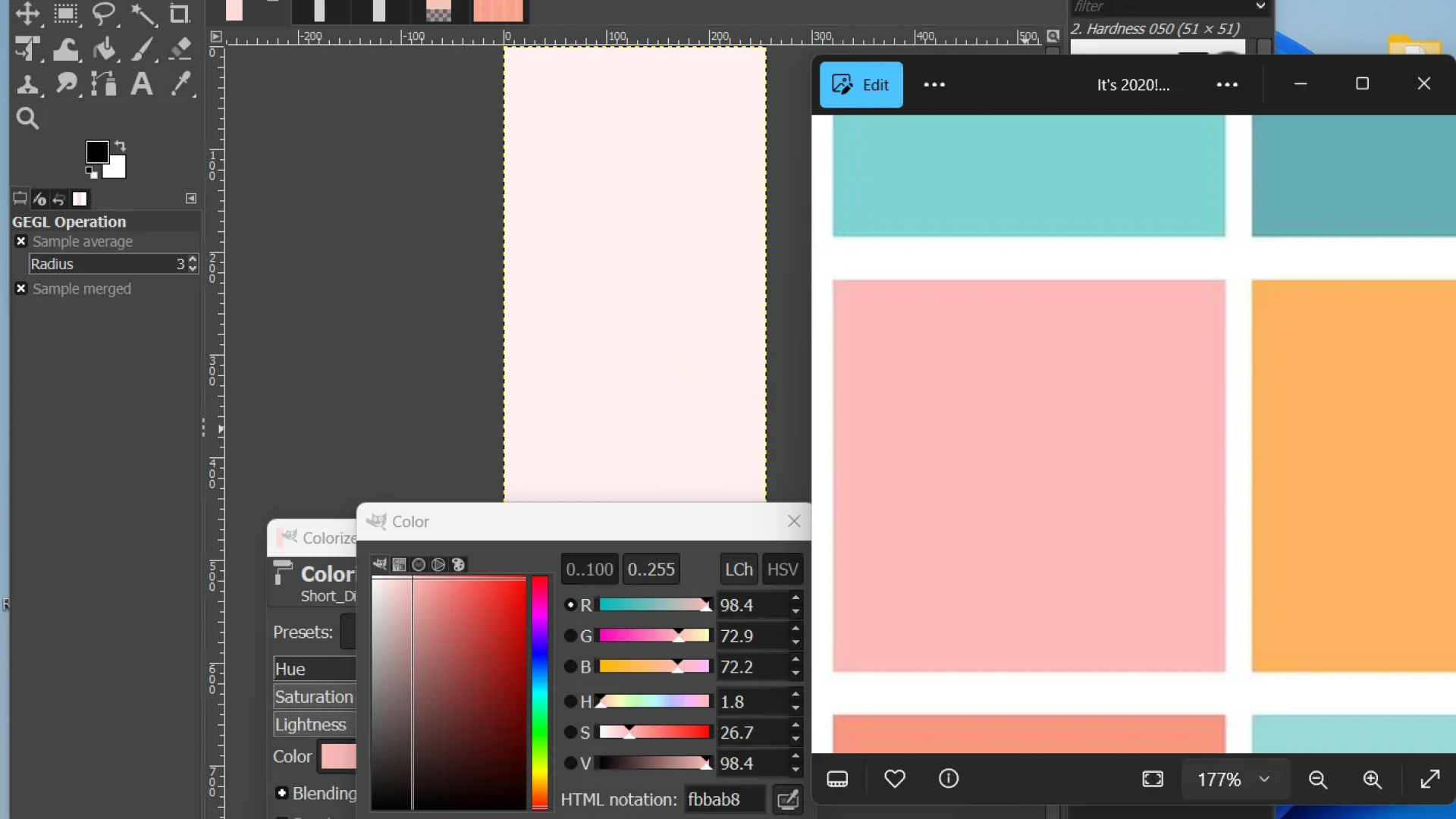
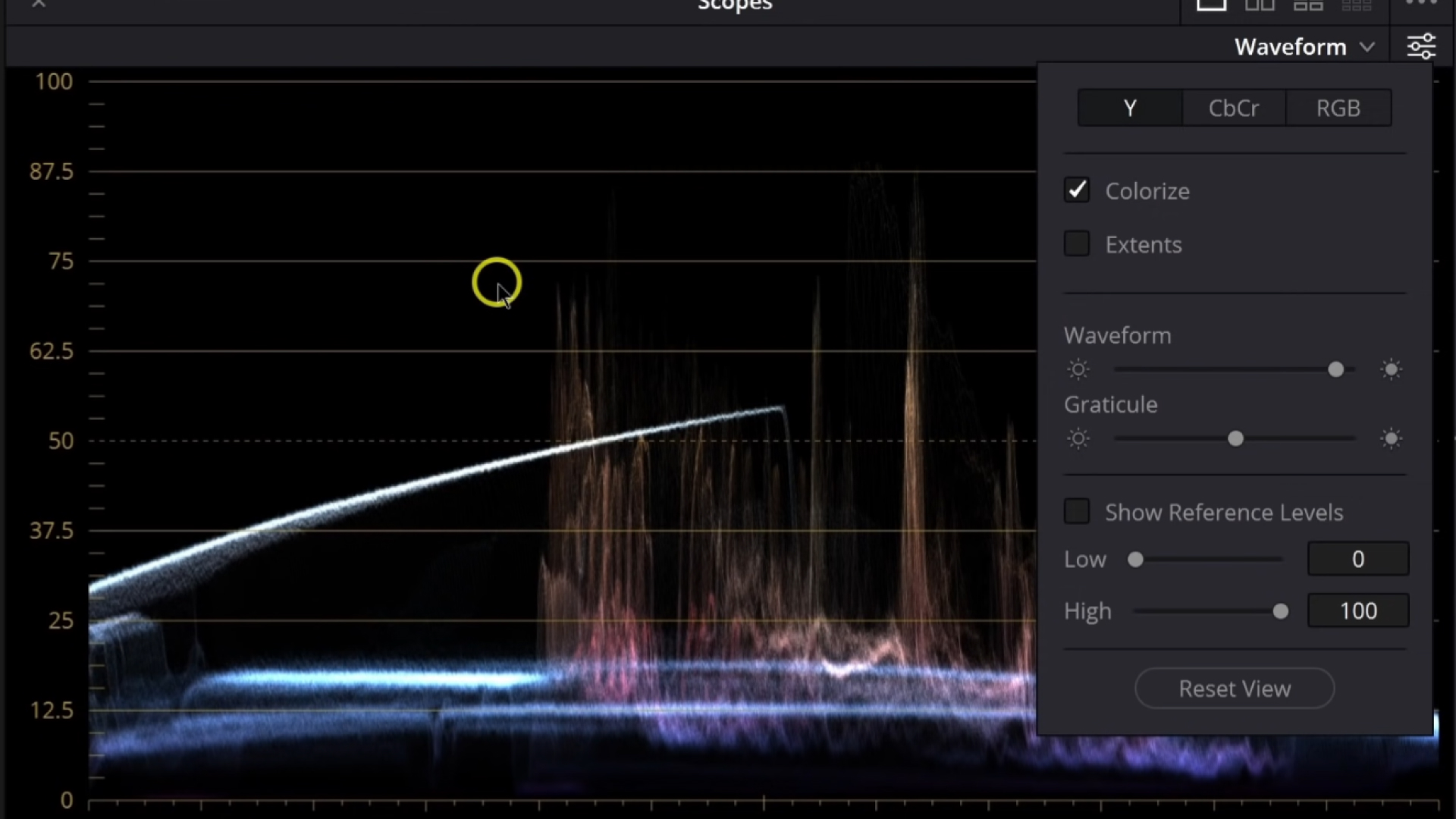
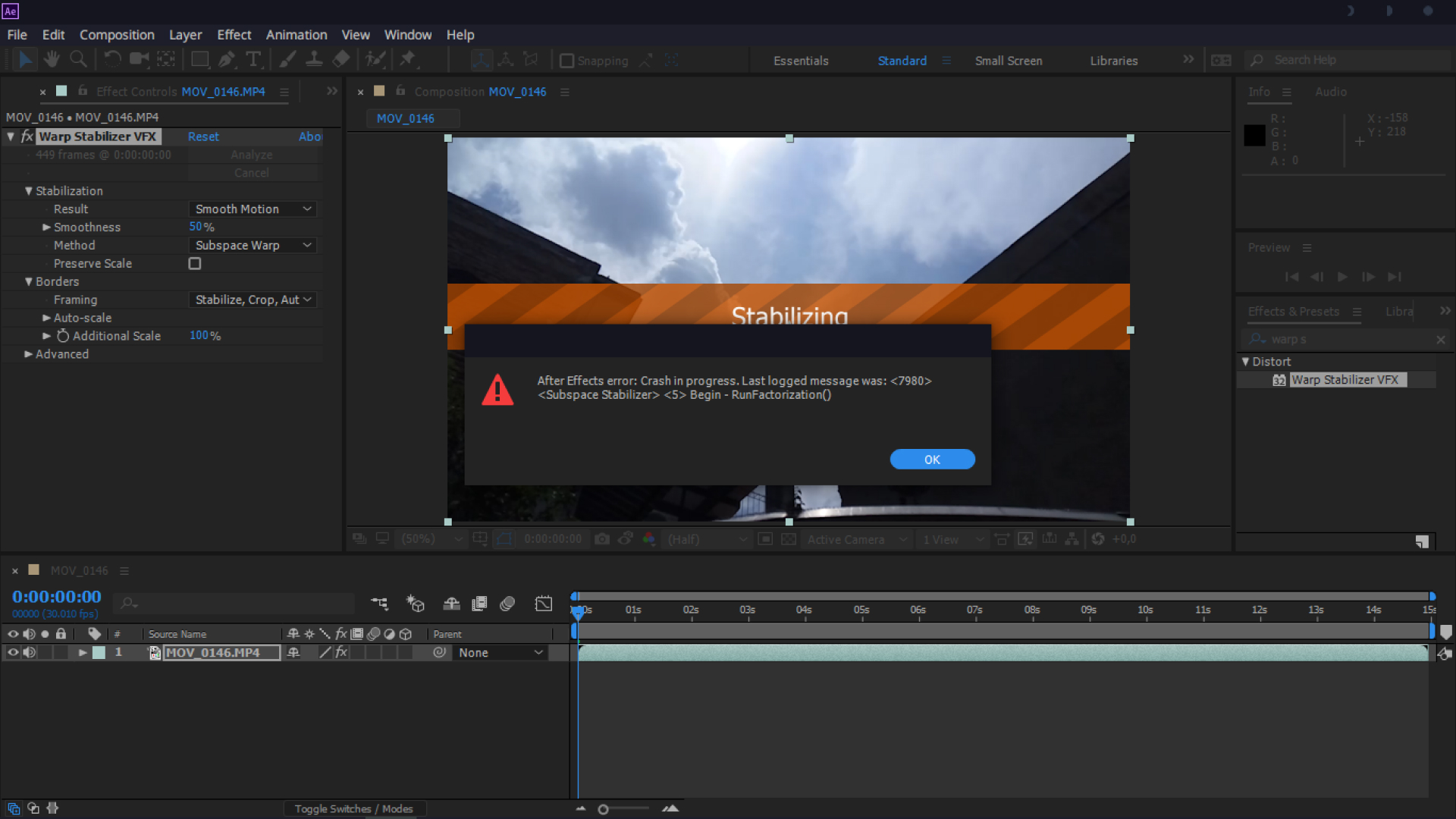

Teilen zu:
Wählen Sie die Produktbewertung:
Joshua Hill
Chefredakteur
Ich bin seit über fünf Jahren als Freiberufler tätig. Es ist immer beeindruckend Wenn ich Neues entdecke Dinge und die neuesten Erkenntnisse, das beeindruckt mich immer wieder. Ich denke, das Leben ist grenzenlos.
Alle Artikel anzeigenEinen Kommentar hinterlassen
Eine Bewertung für HitPaw Artikel abgeben